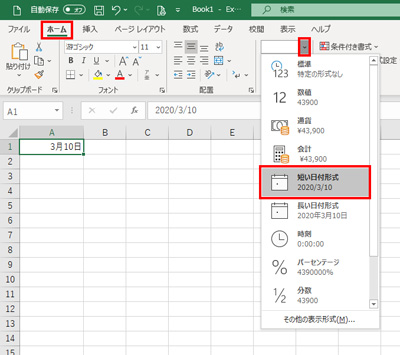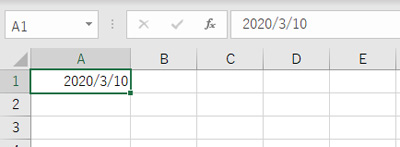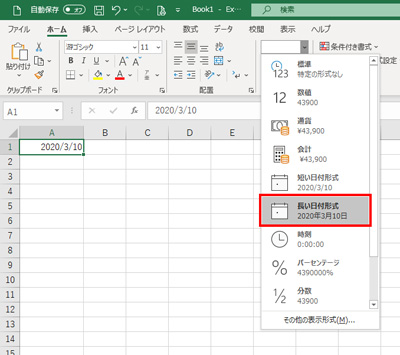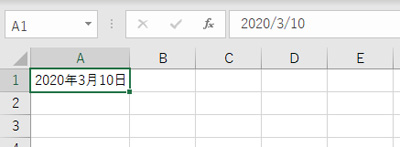エクセルでは、「3/10」と入力すると、「3月10日」と自動的に日付の形式になる。また、「2020-3-10」と入力すると、「2020/3/10」となる。スラッシュやハイフンは日付の区切りと見なし、自動的に日付の形式になるというわけだ。入力した通り「3/10」と表示したいのに「3月10日」になってしまうときの解決方法は第15回「Excelで「0001」が「1」になるのを回避」を参照してほしい。
「3/10」と入力すると「3月10日」という表示形式になることは前述した。これは、簡単に「2020/3/10」や「2020年3月10日」という表記に変更できる。年号は、入力した年が自動で補完される。「ホーム」タブの「数値」グループにある「数値の書式」から選ぶだけで変更可能だ。
「3/10」と入力しても「3月10日」となるが、これを再び「3/10」に戻すこともできる。また、和暦での表記も可能だ。
[caption id="attachment_31243" align="aligncenter" width="400"]
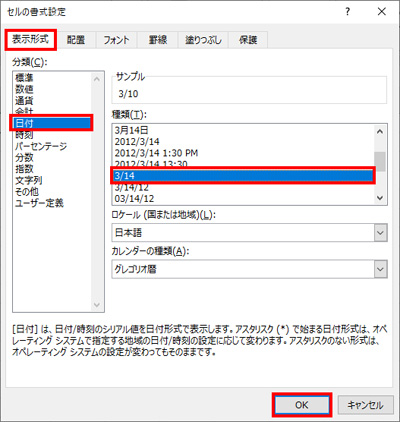
「Ctrl」+「1」キーを押して「セルの書式設定」画面を開く。「表示形式」タブで「日付」を選択し、「種類」から「3/14」を選んで「OK」をクリックする[/caption]
[caption id="attachment_31244" align="aligncenter" width="400"]
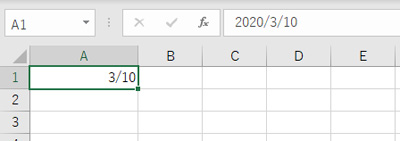
「3/10」という形式に変更された[/caption]
[caption id="attachment_31245" align="aligncenter" width="400"]
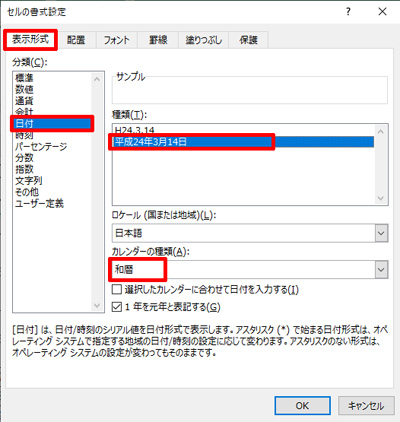
「セルの書式設定」画面で同様に「日付」を選択し、「カレンダーの種類」で「和暦」を選択。「平成24年3月14日」を選択して「OK」をクリックする[/caption]
[caption id="attachment_31246" align="aligncenter" width="400"]
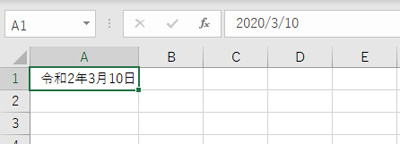
これで「令和2年3月10日」となる[/caption]
ちなみに「3/14」や「平成24年3月14日」は、あくまでも表示形式のサンプルだ。「書式設定」画面の「サンプル」欄を見れば、自分の設定した日付での表示形式を確認できる。
「2020/03/10」や「2020.3.10」などの表記にするには
では、「日付」の「種類」の中にない表示形式にしたい場合はどうするか――。そんなときは、「ユーザー定義」を使って自分で定義すればよい。「年」は「yyyy」または「yy」で、「月」は「mm」または「m」で、「日」は「dd」または「d」で表す。それぞれ、「year」「month」「day」の意味だ。これらを重ねることによって桁数を指定できる。1桁の月や日の場合も、0詰めしたければ2桁に設定しておけばよい。月や日は1桁に設定していても、2桁の日付になればきちんと2桁表示してくれる。
[caption id="attachment_31247" align="aligncenter" width="400"]
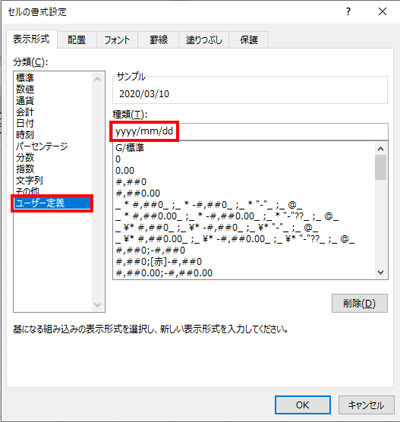
「セルの書式設定」画面で「ユーザー定義」を選び、「種類」の欄に「yyyy/mm/dd」と入力する[/caption]
[caption id="attachment_31248" align="aligncenter" width="400"]
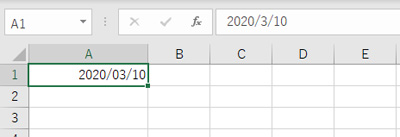
すると「2020/03/10」となり、1桁の月も「03」と0埋めされる[/caption]
[caption id="attachment_31249" align="aligncenter" width="400"]
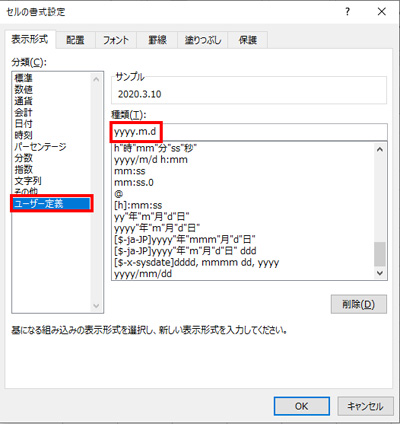
「セルの書式設定」画面で「ユーザー定義」の「種類」欄に「yyyy.m.d」と入力する[/caption]
[caption id="attachment_31250" align="aligncenter" width="400"]
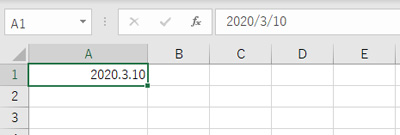
すると「2020.3.10」となる[/caption]
そのほか、「yy"年"m"月"d"日"」と設定すれば「20年3月10日」となる。「年」や「月」など、文字列を表記する場合は「"」(ダブルクォーテーション)で囲む必要がある。ユーザー定義を使えば、自分の好みの形式にすることができる。
今回は、日付の表示形式を変更する3つの方法を紹介した。次回は、「短い日付形式」「長い日付形式」の初期値を、自分がよく使う形式に変更する方法を紹介しよう。
※解説用画面はOffice 365のExcelを使用。一部メニュー名などが異なる場合がある
※第28回は2020年4月6日(月)公開